windows桌面管理器怎么打开 Windows任务管理器打开后无法显示窗口的解决方法
更新时间:2023-09-18 12:39:03作者:jiang
windows桌面管理器怎么打开,在使用Windows操作系统时,我们经常会遇到一些突发情况,比如无法正常显示窗口,这时候就需要使用Windows任务管理器来解决问题,有时候我们打开任务管理器后却发现窗口无法显示出来,这对我们的操作造成了困扰。面对这种情况,我们该如何解决呢?本文将为大家介绍一些解决方法,帮助大家快速恢复正常的窗口显示。
具体步骤:
1.按下ctrl+alt+del组合键可以调出任务管理器。但其实调出任务管理器还有另外一个快捷键就是ctrl+shift+esc。不知道吧?其实适合于右手按住ctrl+shift键,左手按住esc键
2.Win+R打开“运行”对话框,在对话框中输入taskmgr。也可以打开任务管理器
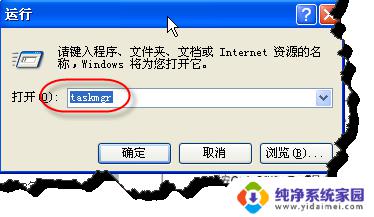
3.鼠标移至任务栏,右击在弹出的菜单中也可以打开任务管理器。
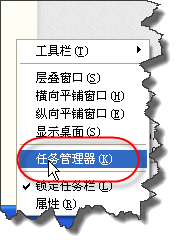
4.在C:\WINDOWS\system32\文件夹下找到taskmgr.exe,选择右击在弹出的菜单里选择“发送到”/“桌面快捷方式”
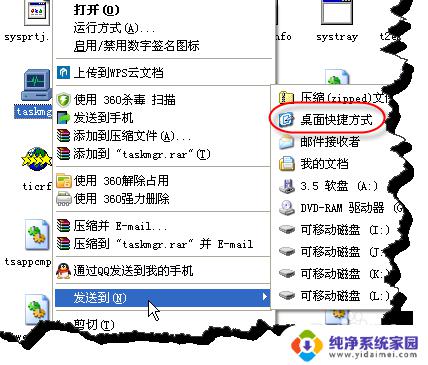
5.这样的话,在桌面上就有了一个打开任务管理器快捷方式了。当然了,你还可以为设置一个快捷键哦。
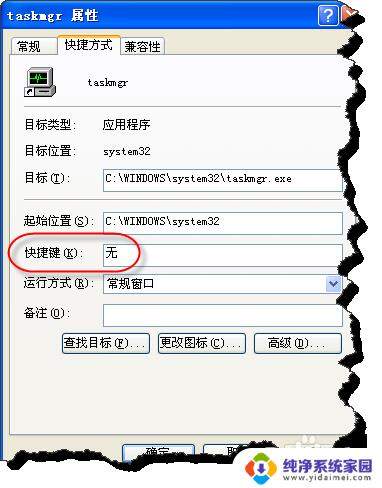
以上就是如何打开Windows桌面管理器的全部内容,不熟悉的用户可以按照本文提供的方法进行操作,希望本文对大家有所帮助。
windows桌面管理器怎么打开 Windows任务管理器打开后无法显示窗口的解决方法相关教程
- 怎么打开windows任务管理器 Windows任务管理器的使用方法
- win任务管理器 Windows任务管理器打开方法
- win加r打开任务管理器 电脑任务管理器打开方法
- windows如何调出任务管理器 如何打开Windows任务管理器
- 资源任务管理器怎么打开 如何打开Windows资源管理器
- 任务管理器快捷按键 任务管理器的打开方法
- 电脑里任务管理器在哪 任务管理器打开方法
- macbook任务管理器怎么打开 苹果电脑如何打开任务管理器
- windows怎么打开服务 Windows 10 服务管理器的打开方法
- 运行任务管理器怎么打开 怎么打开任务管理器
- 笔记本开机按f1才能开机 电脑每次启动都要按F1怎么解决
- 电脑打印机怎么设置默认打印机 怎么在电脑上设置默认打印机
- windows取消pin登录 如何关闭Windows 10开机PIN码
- 刚刚删除的应用怎么恢复 安卓手机卸载应用后怎么恢复
- word用户名怎么改 Word用户名怎么改
- 电脑宽带错误651是怎么回事 宽带连接出现651错误怎么办